تعتبر إضافة WPML من أهم الإضافات وأكثرها انتشارًا لدى رواد الووردبريس تحديدًا من يريدون ترجمة محتوى مواقعهم أو متاجرهم الإلكترونية بأكثر من لغة ممكنة، حيث تغطي إضافة WPML حوالي 40 لغة بشكل افتراضي كما تغطي حوالي 100 دولة حول العالم كله.
وفي هذا المقال سأريكم بشكل عملي ومُفصل، طريقة شراء وتنزيل وتثبيت إضافة WPML كما سنتطرق إلى تفعيل الإضافة وإتمام إعدادات معالجها بالكامل، وأيضًا طريقة تلقي التحديثات المختلفة لها. كل هذا بالصور التوضيحية والتفصيلية.
طريقة تحميل إضافة WPML من الموقع الرسمي لها
1- سجل الدخول إلى موقع إضافة WPML الرسمي من خلال اسم المستخدم وكلمة المرور ثم قم بتحميل إضافة WPML من خلال النقر على زر التنزيل. كما هو موضح في الصورة أدناه.
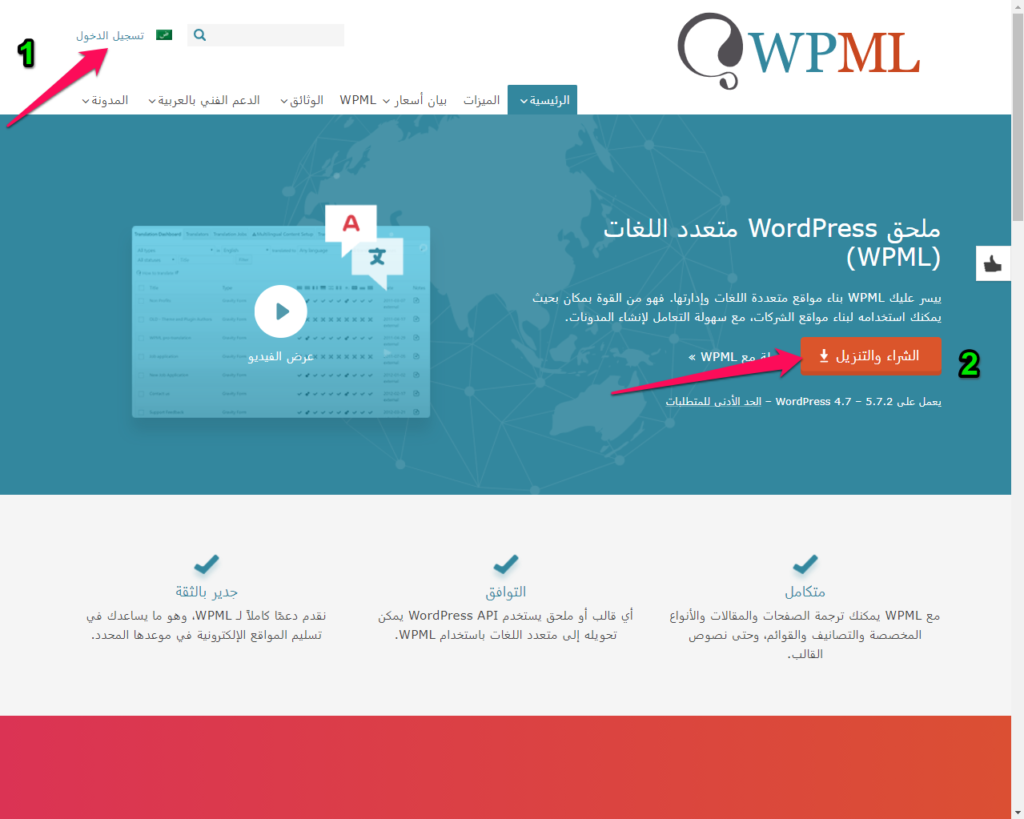
2- ستحصل بعد تحميلك لإضافة WPML على ملف مضغوط بصيغة ZIP على حاسوبك الشخصي يحمل اسم sitepress-multilingual-cms كما هو موضع في الصورة أدناه.

لا تقلق فهذا الملف الواحد المضغوط يشتمل على كل ما ستحتاجه من أدوات لموقعك، حيث يشتمل على :
- WPML Multilingual CMS
- أداة ترجمة النصوص String Translation
- أداة إدارة الترجمة Translation Management
- أداة ترجمة الوسائط Media Translation
3- لاحظ أنك ستقوم بتثبيت إضافة WPML بشكل يدوي فقط في المرة الأولى، ولكن بعد ذلك ستتلقى التحديثات التلقائية للإصدارات المستقبلية بشكل سهل جدًا.
تثبيت وتفعيل إضافة WPML للمرة الأولى على موقعك
1- سجل الدخول إلى موقعك على الووردبريس، أنا شخصيًا لدي موقع تجريبي وهو موقع "نادي عرب ووردبريس" وقمت بالفعل بتسجيل الدخول عليه. كما في الصورة أدناه.
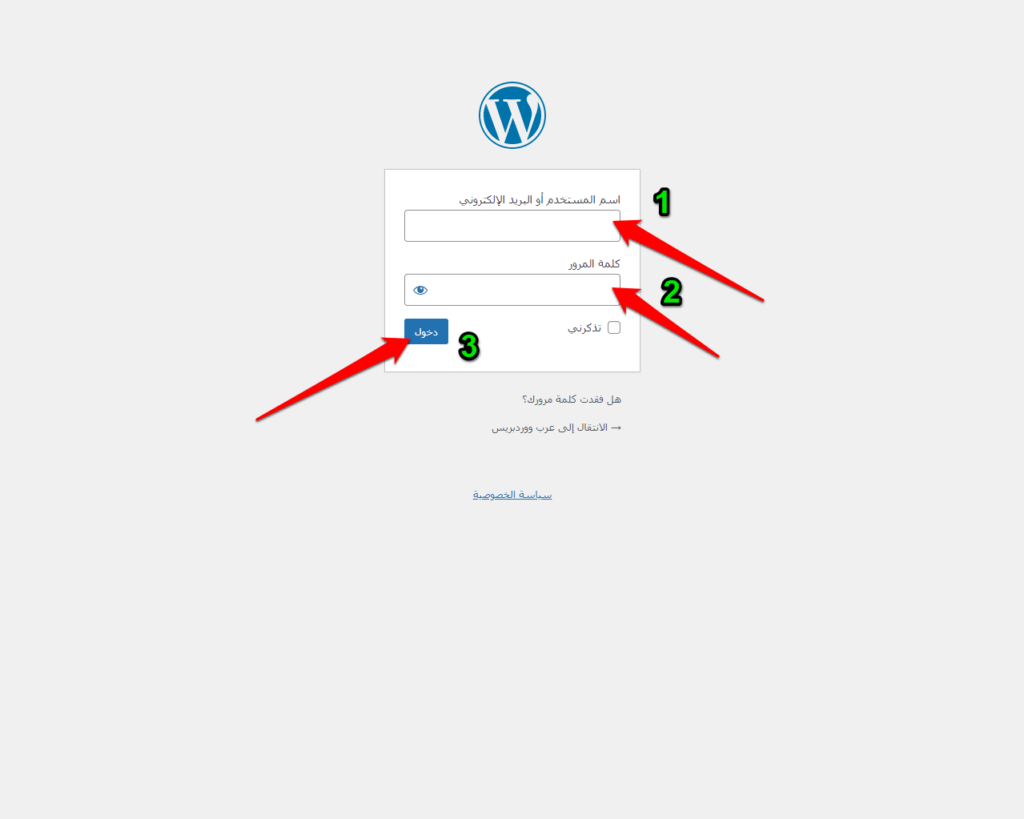
2- من خلال الملحقات التي تظهر على يمين الموقع، اضغط على إضافات ثم إضافة جديد كما في الصورة أدناه.
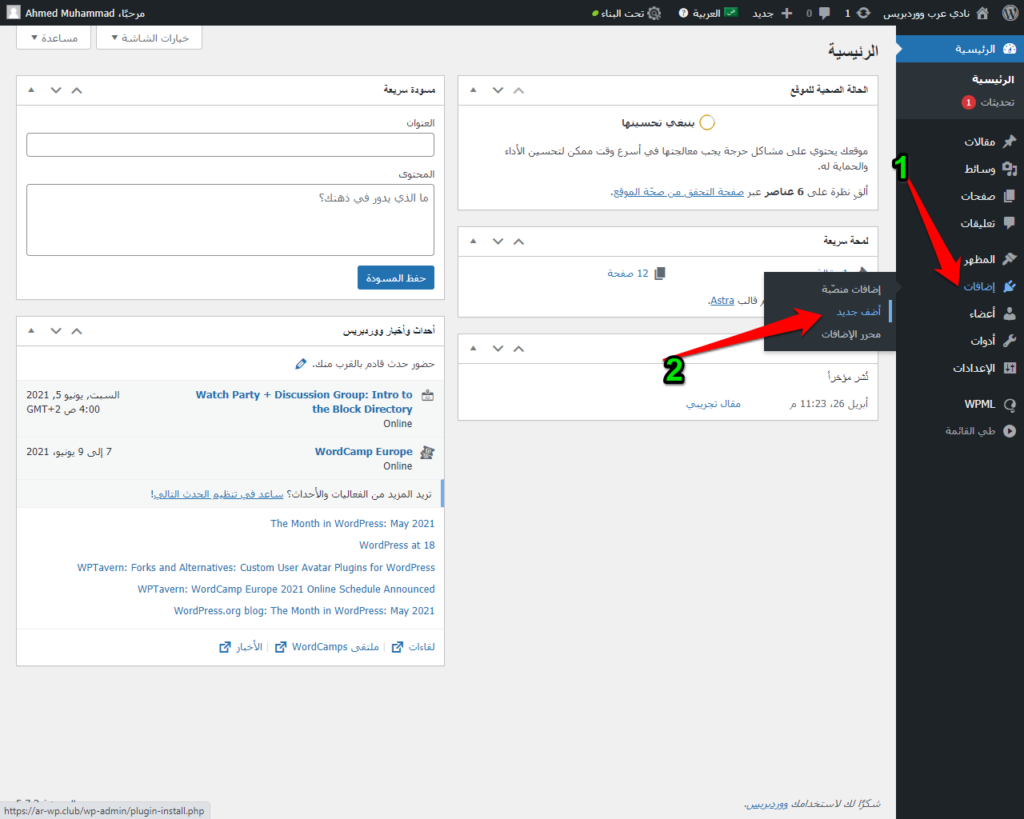
3- بعد ذلك اضغط على خيار رفع إضافة ثم Choose File الذي سيظهر لك، كي تختار بعدها ملف الإضافة المضغوط بصيغة ZIP والذي حملته من قبل على حاسوبك الشخصي. وفي النهاية اضغط على زر التنصيب الآن كما في الصورة أدناه.
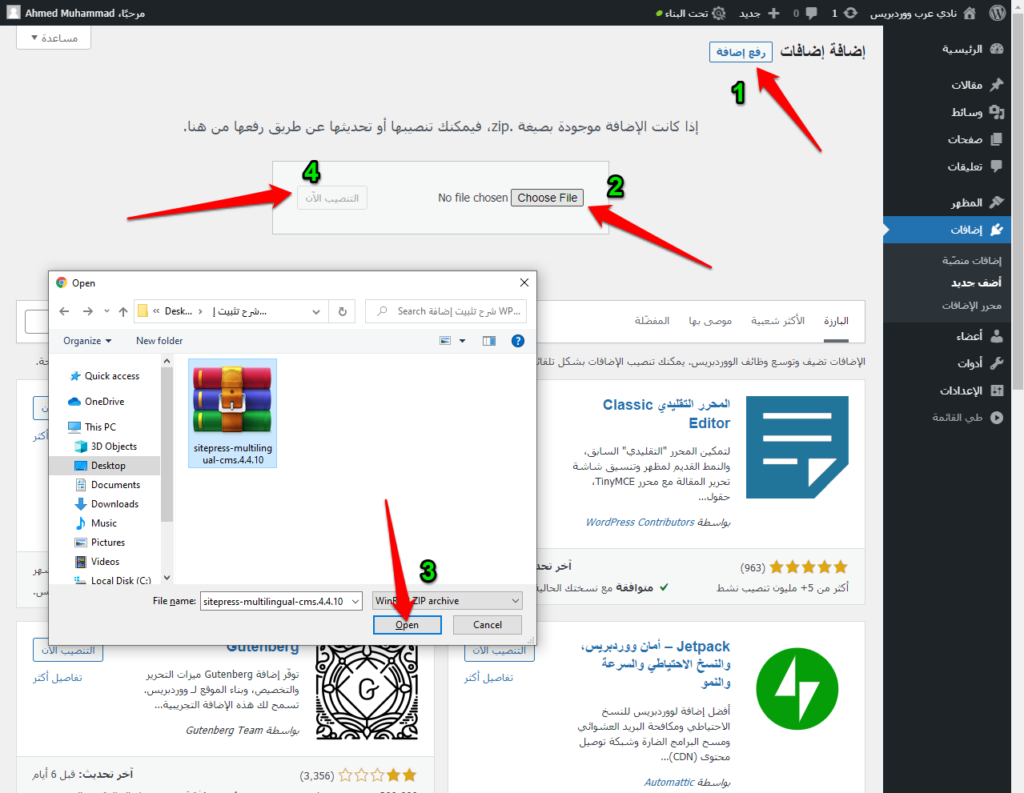
4- سيظهر لك رسالة مكتوب فيها جاري إتمام تنصيب الإضافة من الملف المرفوع، وسيظهر لك أسفلها ثلاثة رسائل تفيد بتنصيب الإضافة بنجاح كما في الصورة. بعدها اضغط على زر تفعيل الإضافة باللون الأزرق كما في الصورة أدناه أيضًا.
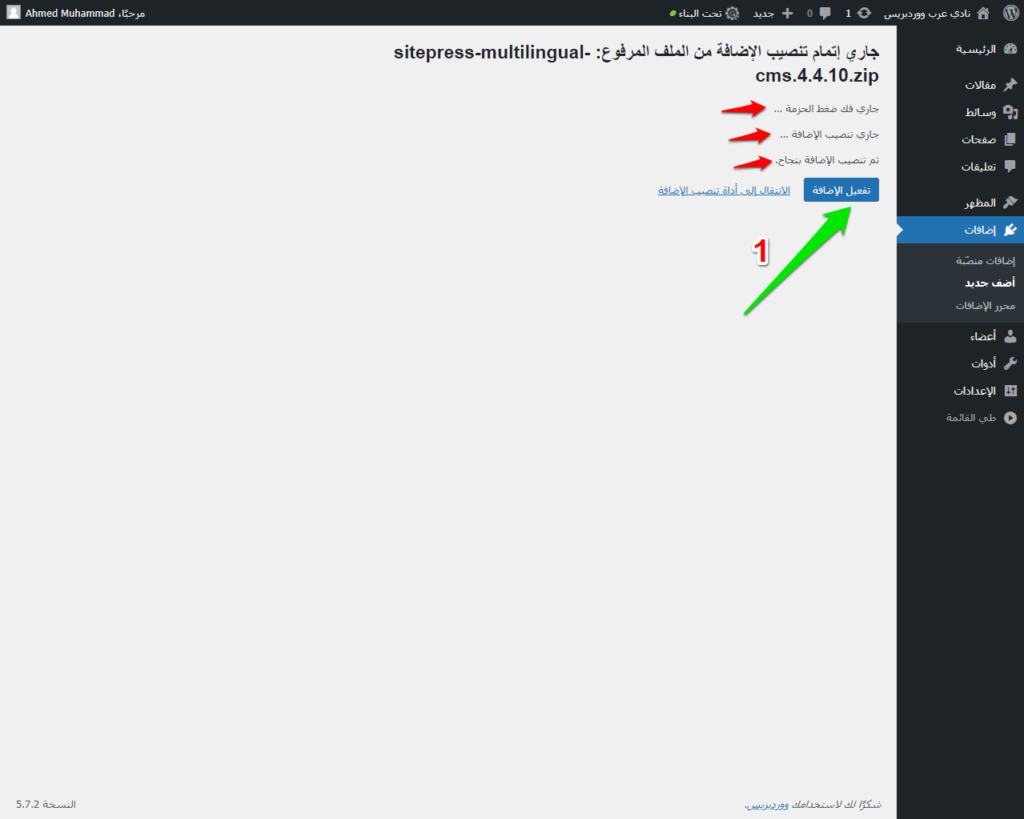
5- يمكنك التأكد بنفسك من تفعيل الإضافة من خلال الضغط على زر الإضافات المُفعلة لتظهر لك إضافة WPML Multilingual CMS وهي مُفعله كما في الصورة.
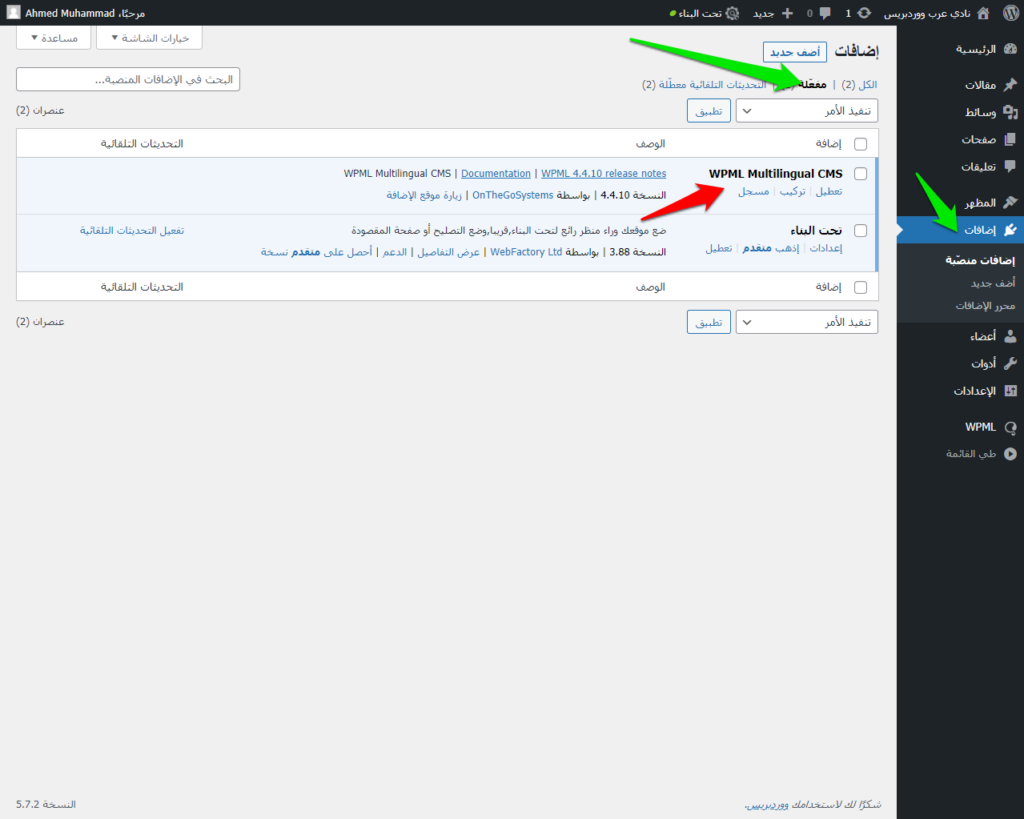
إكمال إعداد معالج إعداد WPML وإضافة اللغات التي تريد لموقعك
يمكنك إكمال إعدادات معالج إضافة WPML بكل سهولة من خلال ستة خطوات وهي :
1- إعدادات لغة المحتوى :
فقط أترك إعدادات اللغة الحالية لموقعك (اللغة العربية) كما هي ثم اضغط التالي كما في الصورة أدناه.
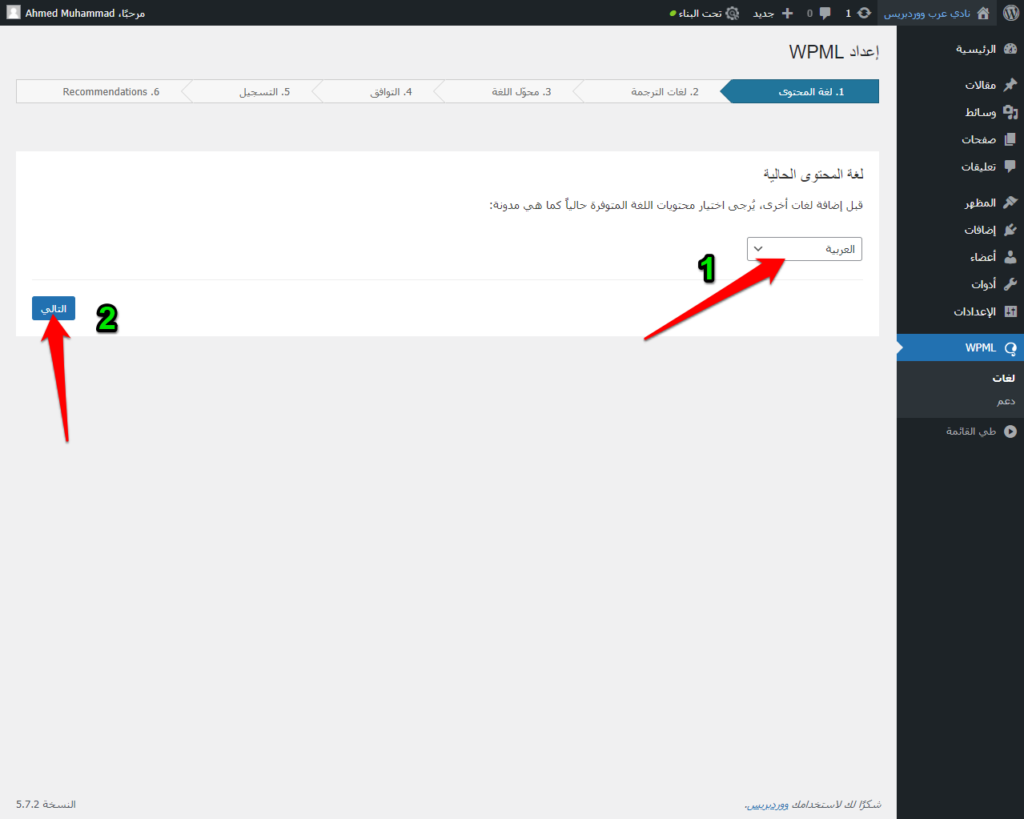
2- إعدادات لغات الترجمة :
قم باختيار اللغات التي تريد أن تضيفها لموقعك ولا تقلق من أن تنسى شيء، حيث يمكنك أن تضيف أي لغات لاحقًا، وأنا على سبيل المثال اخترت ستة لغات وهي "الإسبانية، الألمانية، الإنجليزية، البرتغالية البرازيلية، الروسية، الفرنسية" بالإضافة للغة الموقع الأصلية وهي العربية. ثم اضغط التالي كما في الصورة أدناه.
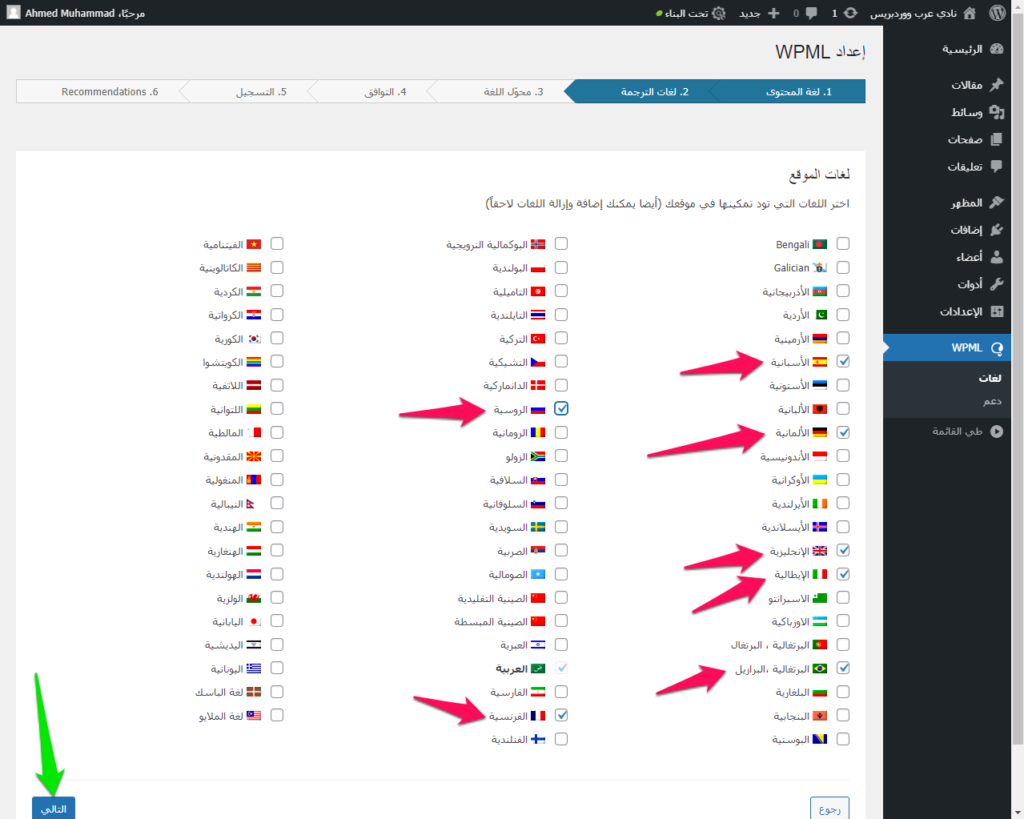
3- إعدادات محول اللغة :
وفي تلك الخطوة فقط عليك التأكد من اختيار تخطي اللغة كما في الصورة أدناه، حتى تستطيع أن تتخطى اللغات التي لا تريد في موقعك، لتقتصر فقط على اللغات التي اخترت من قبل، واترك الإعدادات المُتبقية كما هي ثم اضغط التالي كما في الصورة أدناه.
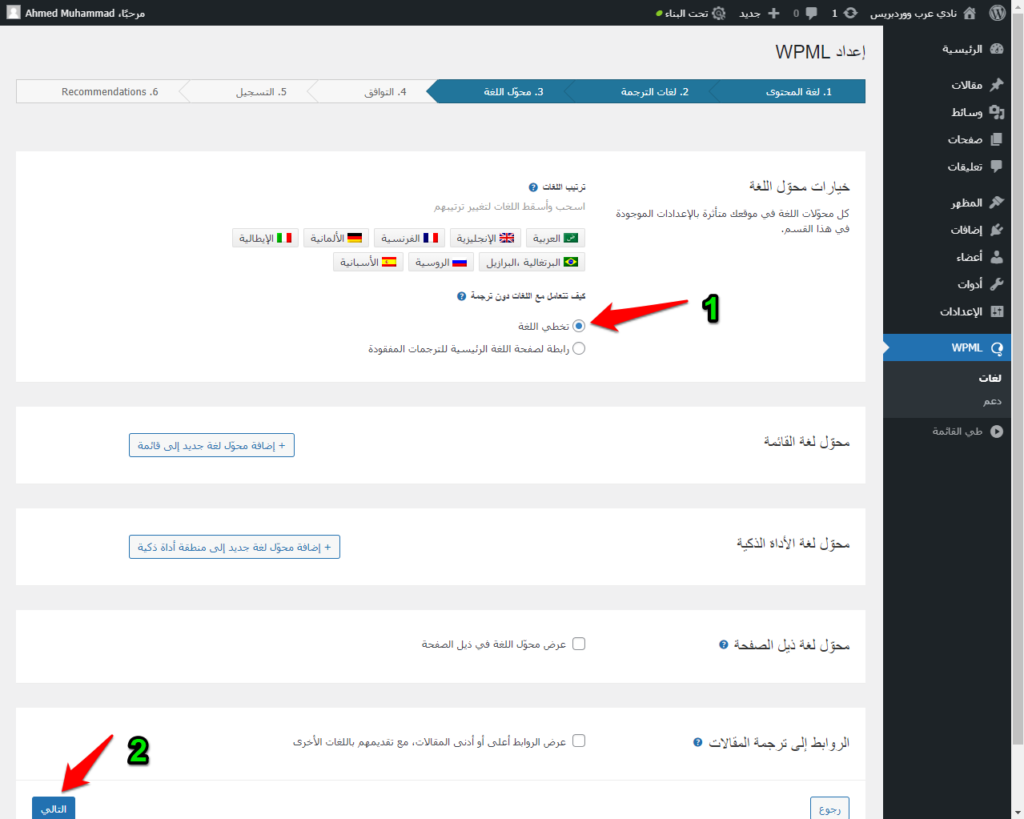
4- إعدادات التوافق :
ومن خلال اعدادات التوافق تساعدك إضافة WPML من خلال ارسال قائمة بالإضافات والقوالب النشطة المستخدمة في موقعك على موقع إضافة WPML كي تنعم بتجربة دعم مُميزة ومُخصصة لك. لحل مشاكل التوافق في موقعك.
ولتفعيل هذا فقط عليك اختيار العنصر الأول والذي يتضمن "ارسل معلومات القالب والملحقات كي تحصل على دعم أسرع وتنبيهات بخصوص التوافق"، ثم اضغط التالي كما في الصورة أدناه.
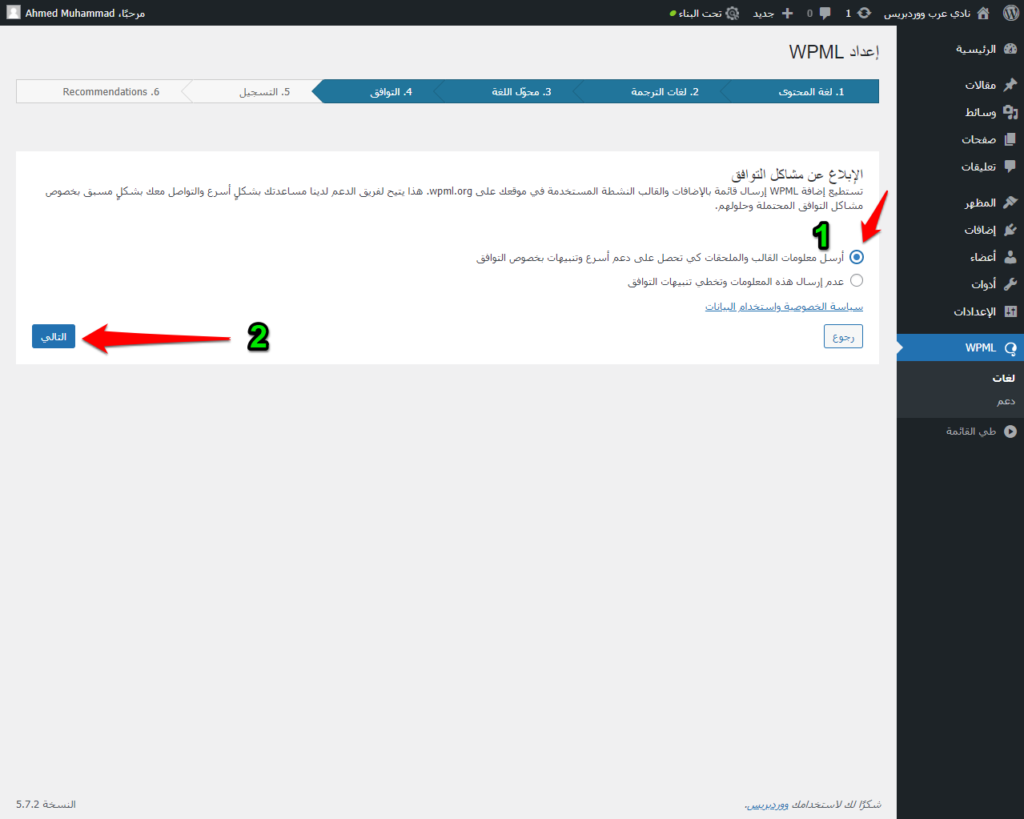
5- إعدادات التسجيل :
تلك الخطوة تتم بشكل تلقائي كي تمكنك من تلقي التحديثات التلقائية الخاصة بإضافة WPML على موقعك الذي قمت بتثبيت إضافة WPML عليه، لاحظ أن هناك رقم تم توليده في الأسفل هو رقم مفتاح الموقع، قم بحفظه لديك على حاسوبك فقد تحتاجه لاحقًا، ثم اضغط التالي كما في الصورة أدناه.
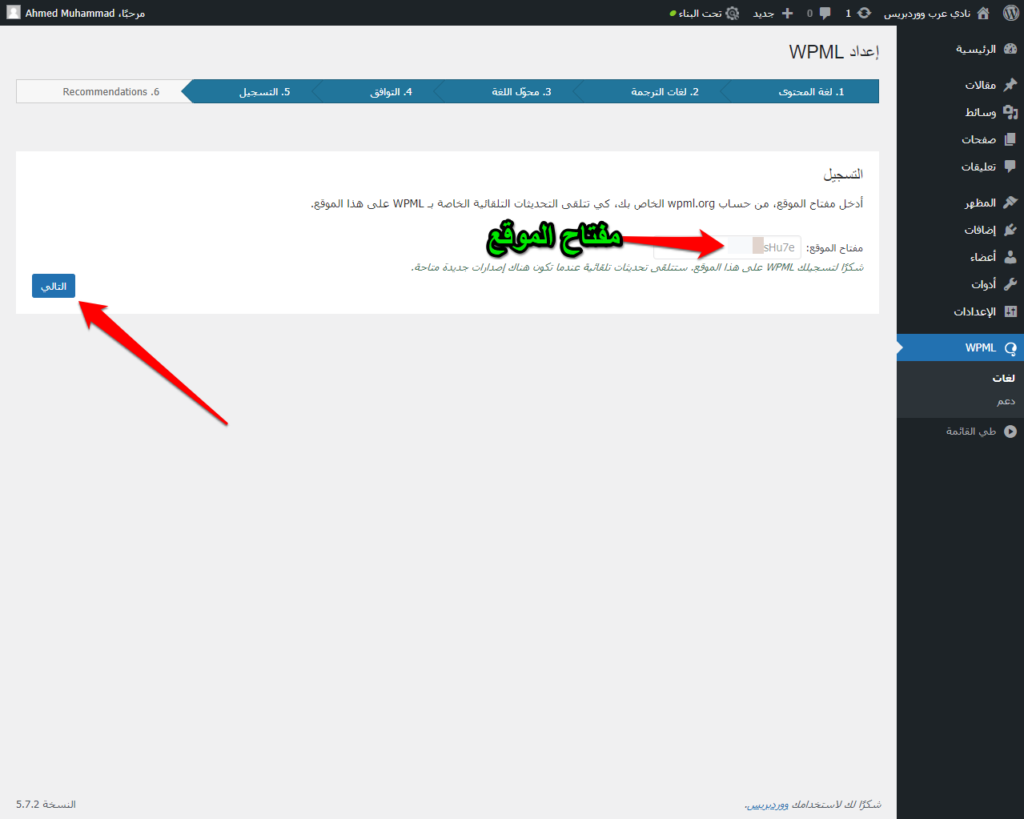
6- إعدادات recommendation أو التوصيات :
وهنا تقترح عليك إضافة WPML بعض الإعدادات التي تُسهل عليك العمل، اترك كل الإعدادات كما هي، واضغط على زر Install and activate selected plugins ثلاث مرات متتالية كما في الصورة أدناه.
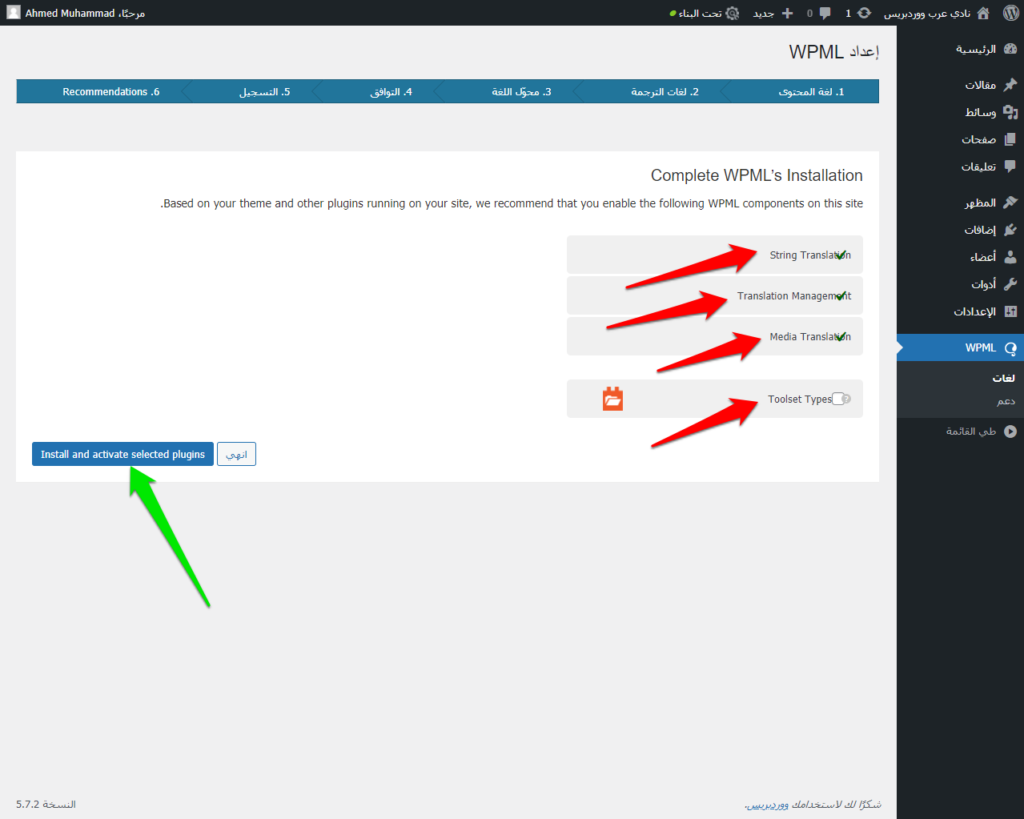
بعدها ستأتيك رسالة مكتوب فيها "اكتمل اعداد ملحق WPML media translation تقريبًا" وبجانبها كما في الصورة كلمة هنا بالأزق، اضغط على كلمة هنا كي تُكمل إعدادات إضافة WPML الأخيرة.
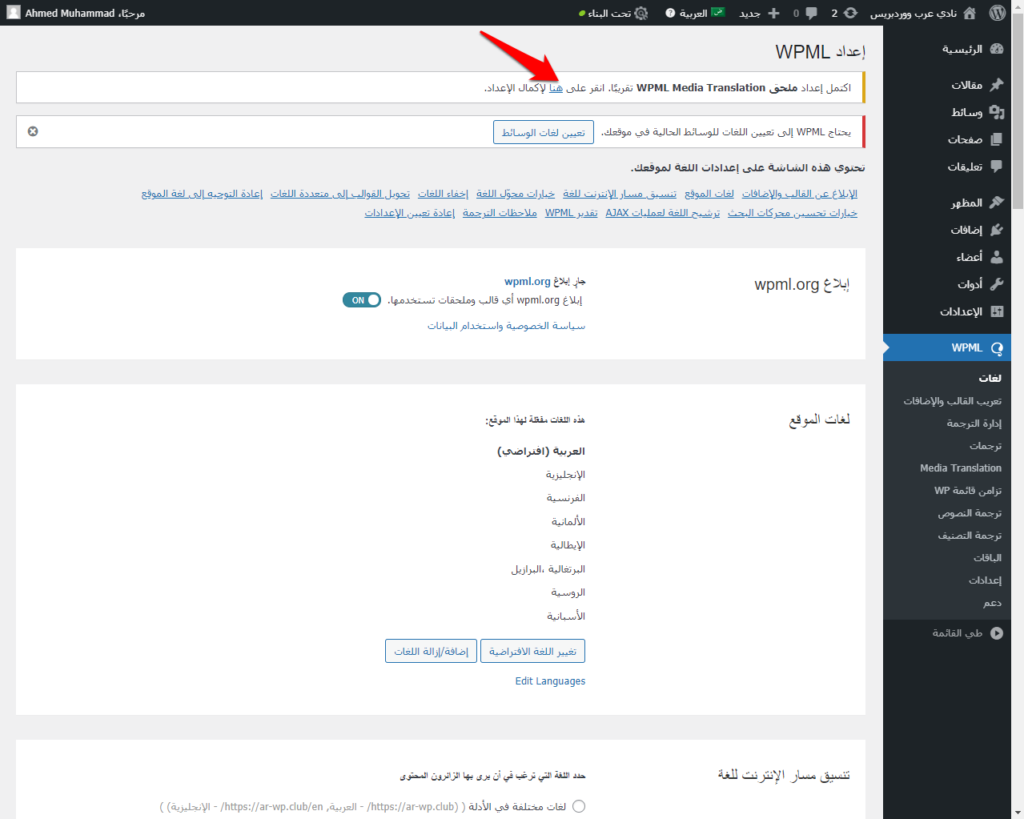
بعدها ستأتيك رسالة بها الإعداد المطلوب منك، اضغط على كلمة "تعيين لغات الوسائط" باللون الأزرق كما في الصورة، لترى اللغات التي أضفتها لموقعك، ثم اضغط إنهاء الإعداد.
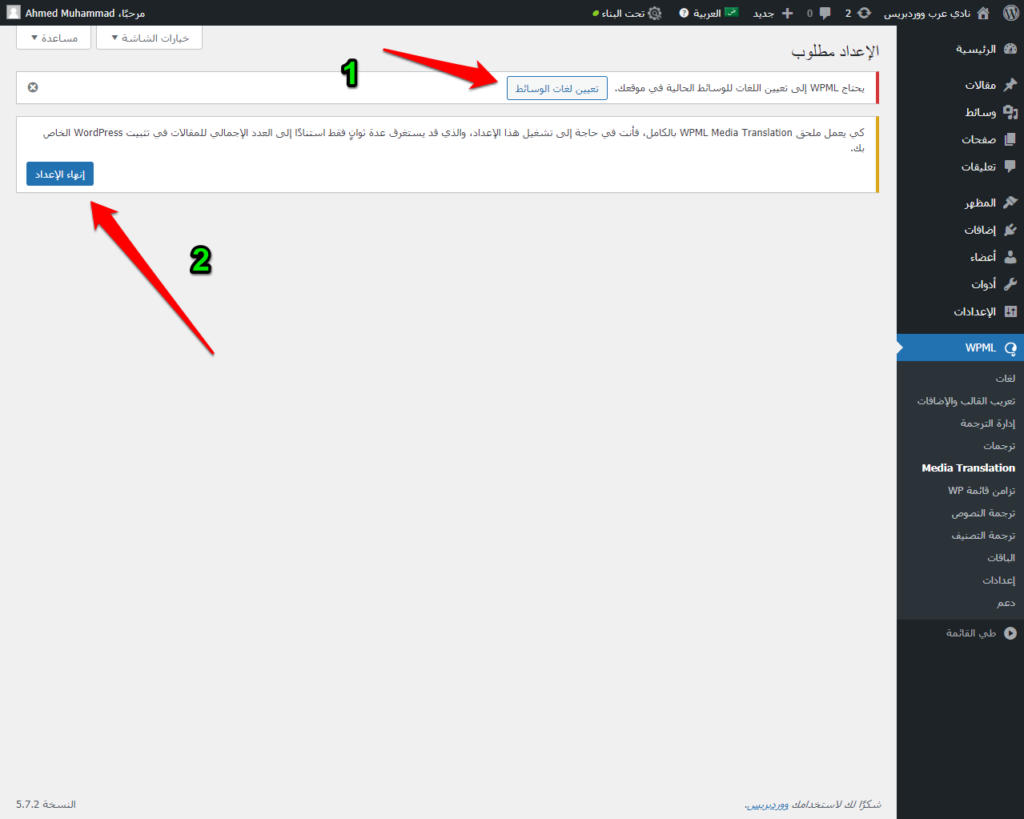
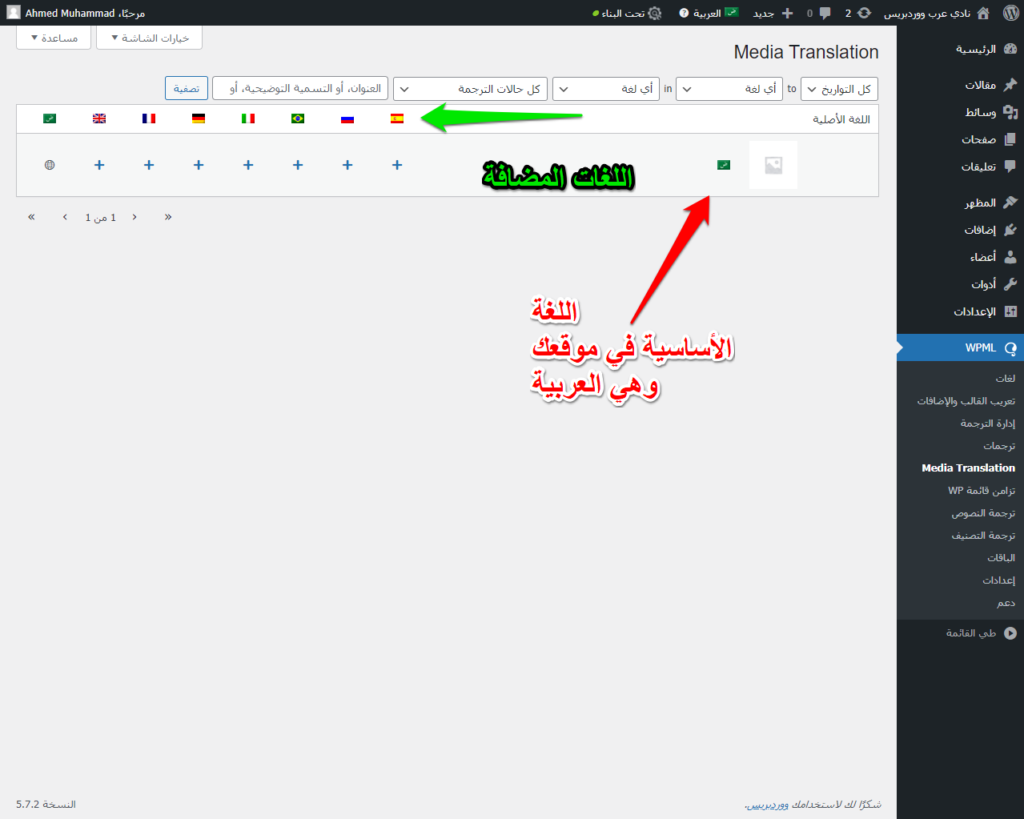
وبهذا نكون أنهينا إعداد معالج WPML بالكامل. وستجد كل مكونات إضافة WPML مفعلة أمامك في قسم الإضافات كما في الصورة.
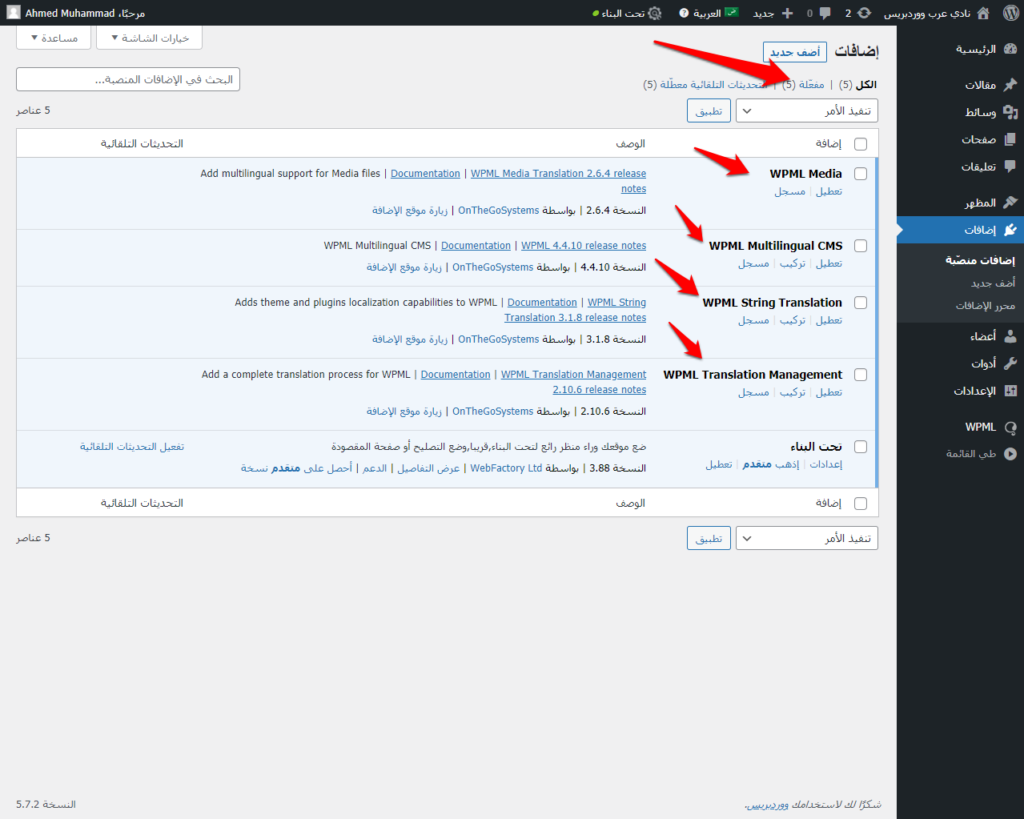
كيفية تسجيل موقعك على إضافة WPML أو الغاءه
إذا كنت تمتلك أكثر من موقع على الووردبريس فعليك أن تُسجل كل مواقعك على إضافة WPML كي تصلك التحديثات لكل موقع على حده. وبالطبع يختلف عدد المواقع التي ستدمجها مع إضافة WPML وفق نوع الحساب أو الباقة التي ستشتريها من إضافة WPML.
فعلى سبيل المثال تتيح لك باقة Multilingual Blog ترجمة موقعًا واحدًا، بينما تتيح لك باقة Multilingual CMS ترجمة ثلاثة مواقع، بينما باقة الوكالات Multilingual Agency فتتيح لك ترجمة عدد غير محدود من المواقع.
ويمكنك إضافة WPML لأي موقع من خلال الخطوات الآتية :
طبعًا من المهم ذكره، أننا بالفعل قد سجلنا سويًا موقعنا التجريبي من قبل والذي لو تتذكرون قمنا بحفظ مفتاحه على حاسبنا الشخصي كما قلنا، ولكن هنا سأوضح لكم كيف يمكننا إضافة موقع أو الغاءه من على إضافة WPML.
1- سجل الدخول إلى مدير الووردبريس لديك في موقعك ومن ثم اذهب في الملحقات ثم إلى قسم الإضافات ثم إضافة جديد. كما في الصورة.
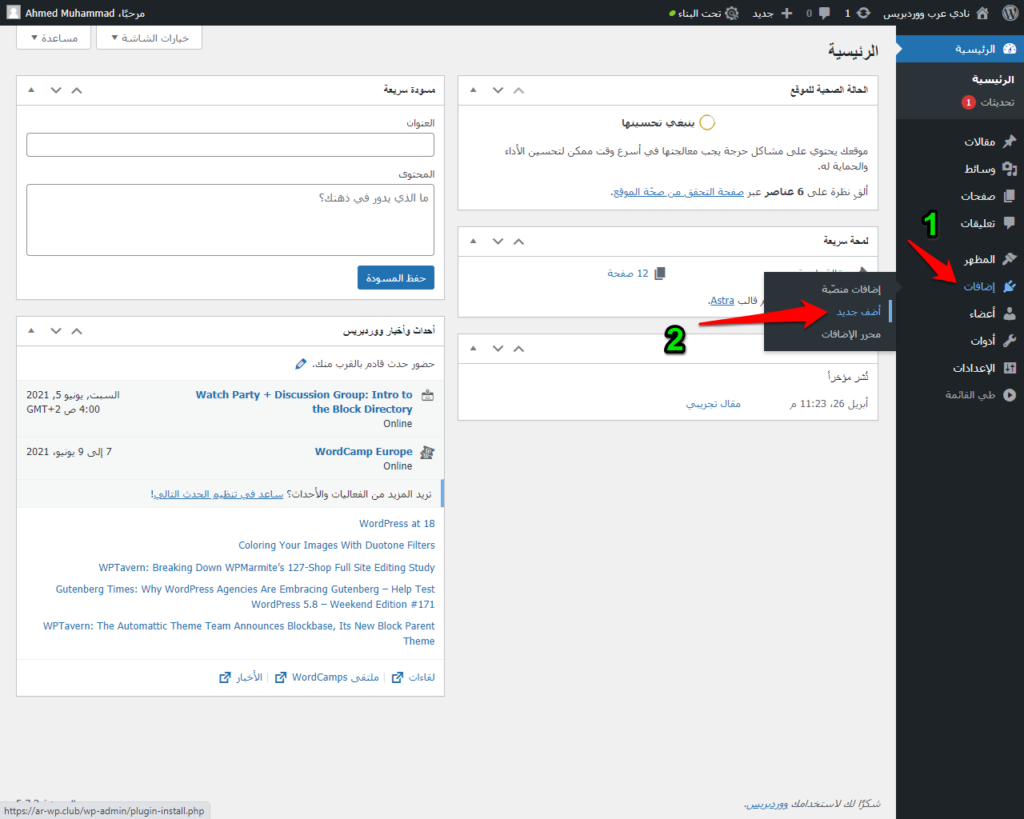
2- اضغط على علامة التبويب تجاري. كما في الصورة.
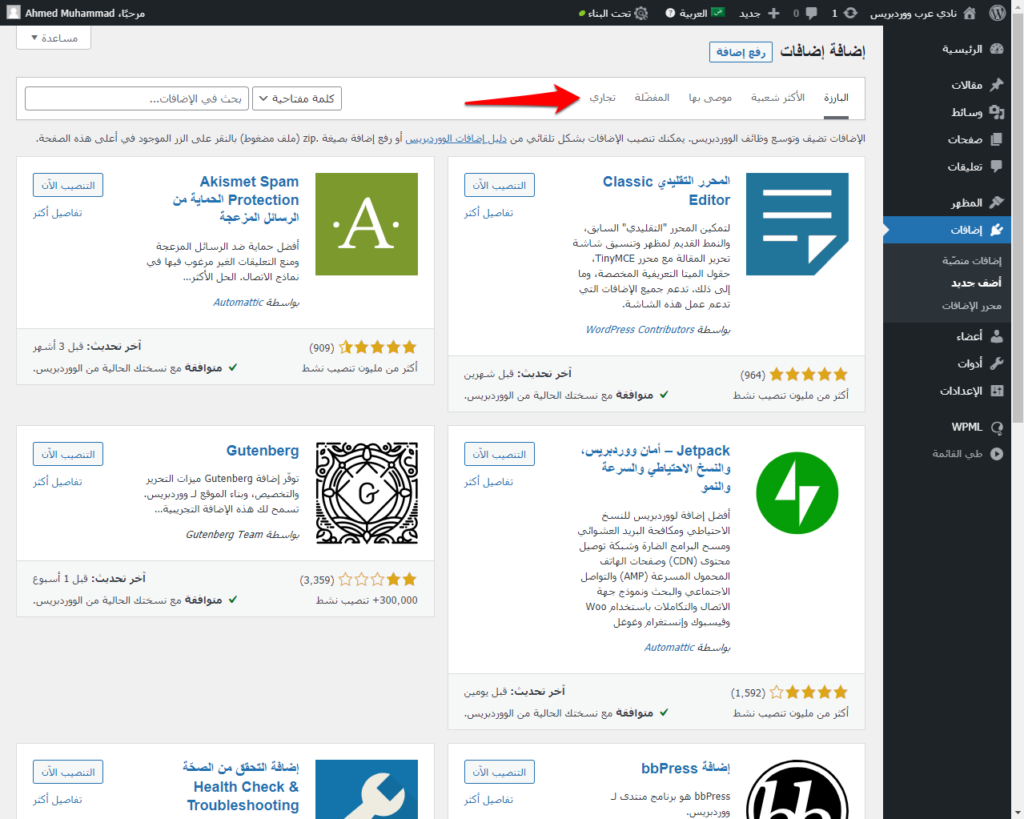
3- لاحظ معي هنا، أن الموقع الذي أقوم بشرحه قد سجلته من قبل، ولكني سأقوم بحذفه وأضيفه مرة أخرى، كي أوضح لك الطريقة.
ولإلغاء موقعك من إضافة WPML فقط اضغط على زر "إلغاء تسجيل WPML من هذا الموقع" ثم اضغط على زر OK باللون الأزرق. كما في الصورة.
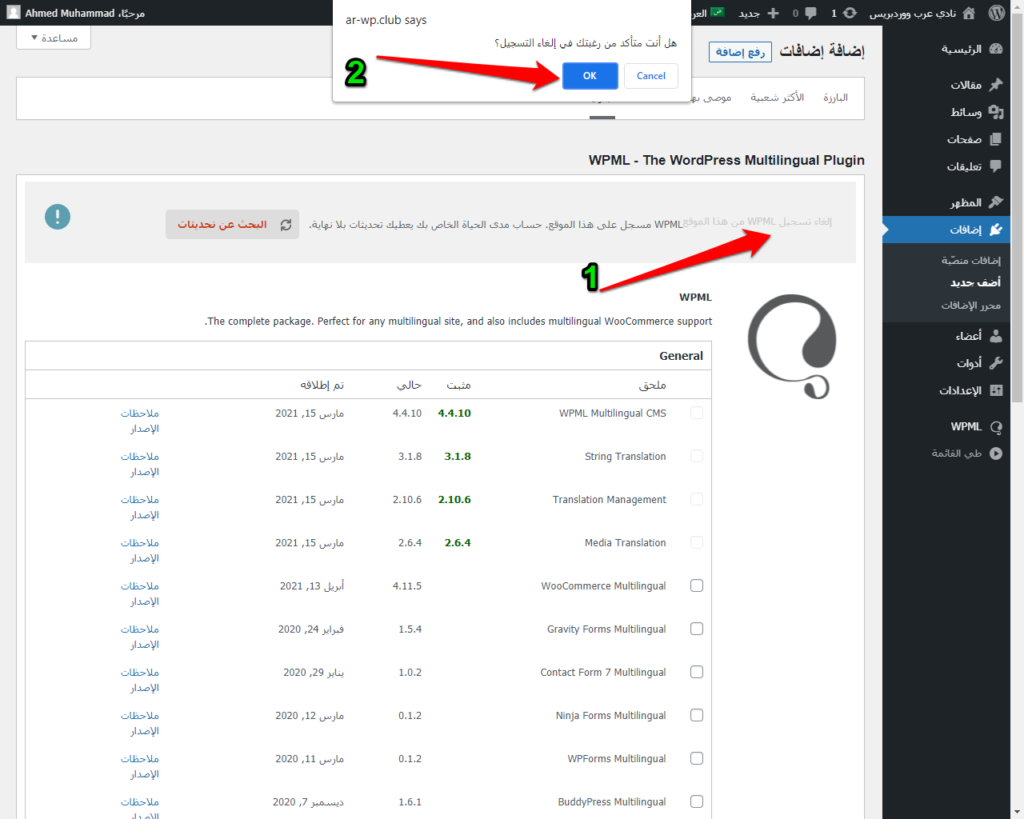
4- ولإضافة موقعك مرة أخرى، ضع المفتاح الخاص بموقعك في تبويب Site key ثم اضغط على تسجيل. كما في الصورة أدناه. ويمكنك أيضًا أن تحصل على مفتاح موقعك من خلال زرGet a key for this site والذي بمجرد الضغط عليه سيرسلك لموقع WPML الرسمي ثم سيظهر لك مفتاح موقعك أمامك بكل سهولة، ولكن تذكر أن تكون مسجل الدخول على موقع WPML الرسمي.
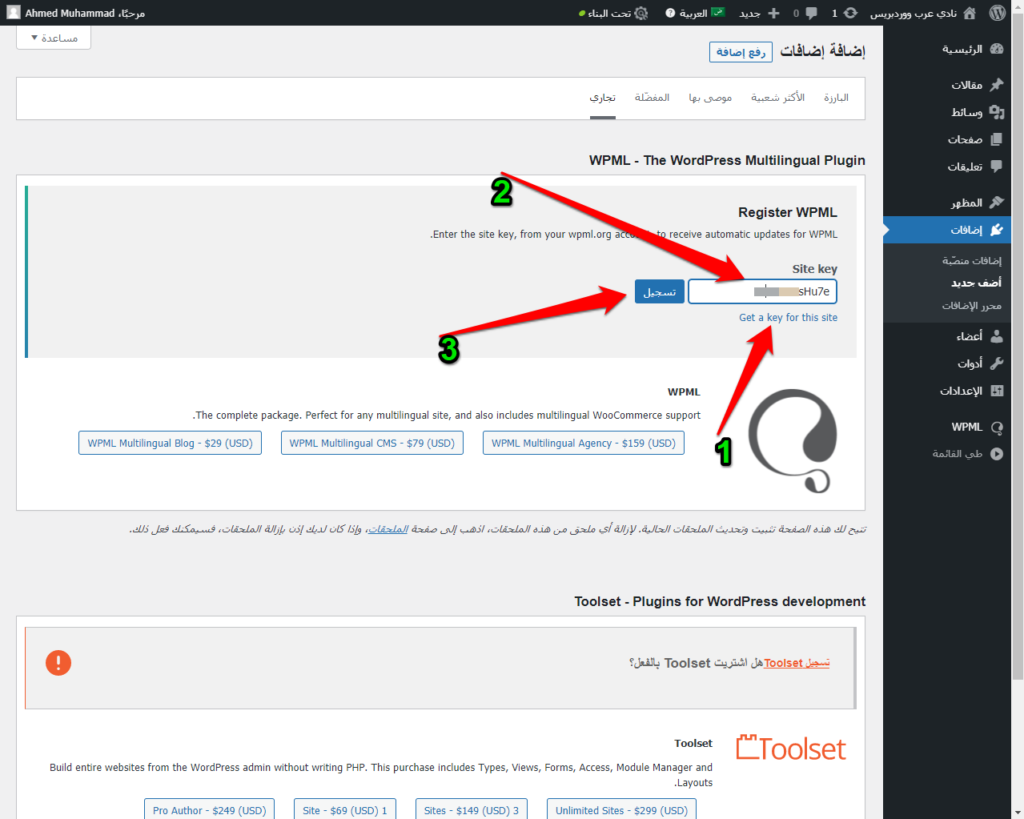
5- فور تسجيلك لموقعك على WPML ستصلك التحديثات اللانهائية بشكل تلقائي على هذا الموقع مدى الحياة كما مُبين في الصورة أدناه.
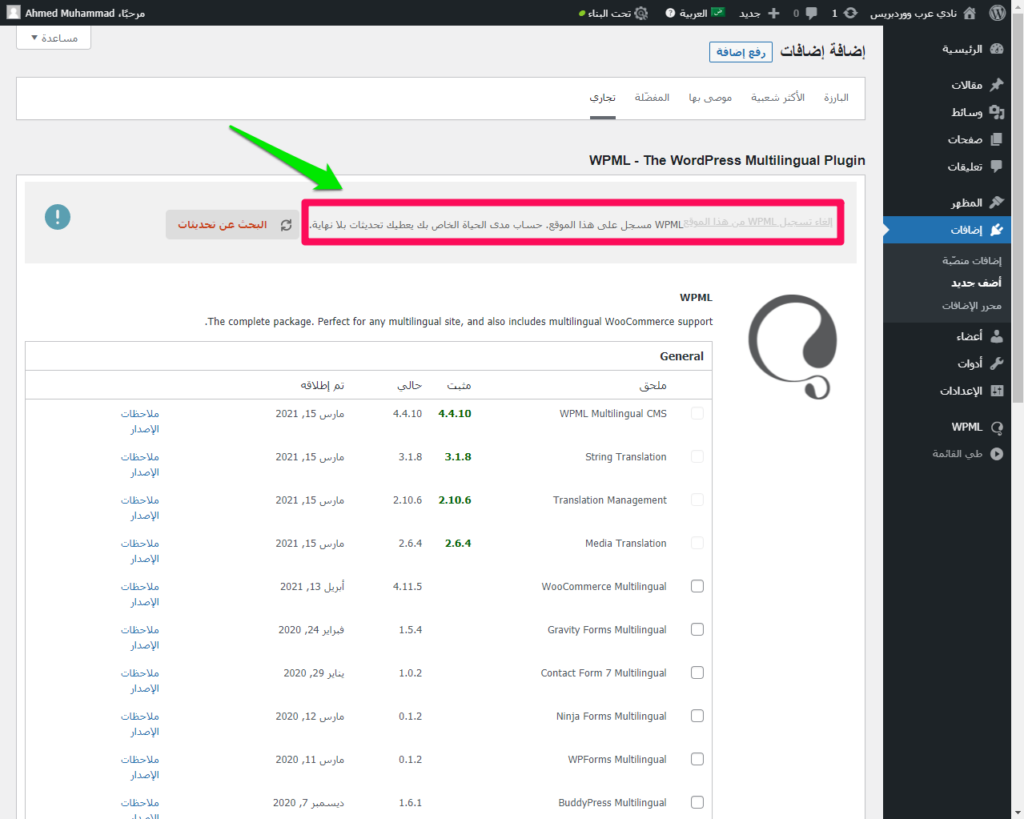
6- ويمكنك تنزيل وتفعيل أي من المكونات التي تريد لإضافةWPML بكل سهولة، فقط علم على المكون الذي تريد ثم اضغط على زر تحميل ثم زر تفعيل بعد التنزيل كما في الصورة أدناه.
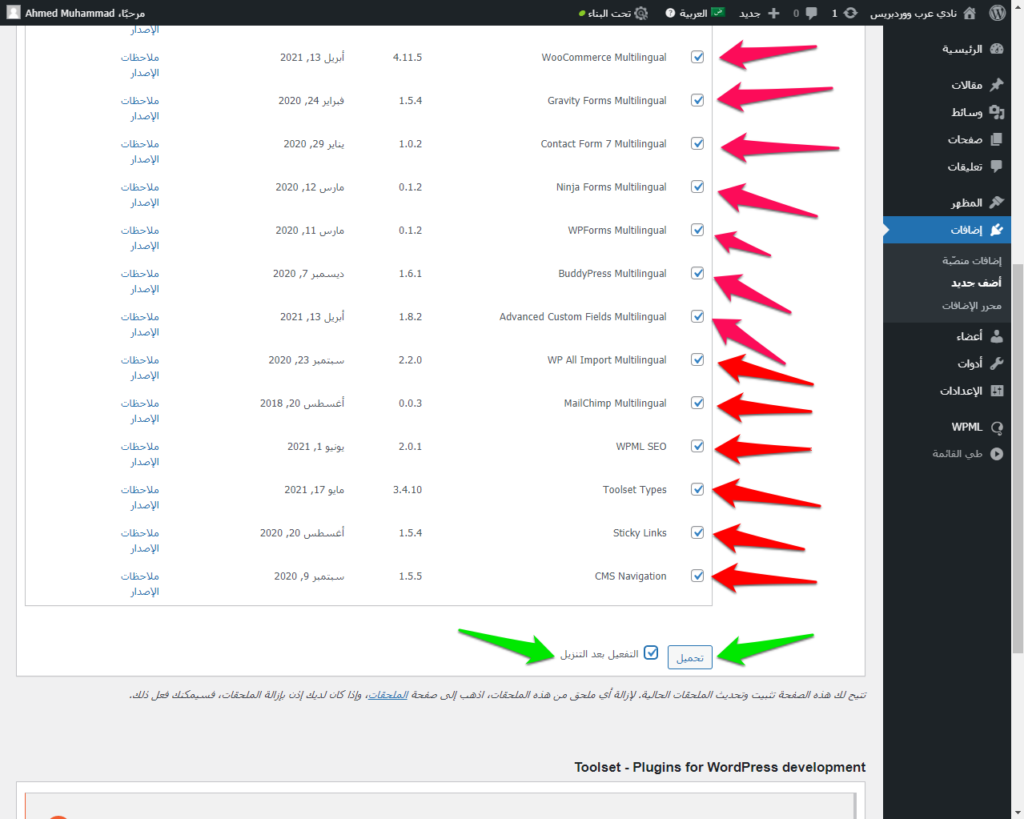
بالمناسبة يمكنك في أي وقت إضافة أو حذف أي من تلك الملحقات في وقت لاحق بسهولة، لكن أوصيك أن تضيف أداة Toolset Types المجانية والتي تأتيك مع إضافة WPML فهي أداة مجانية ورائعة حقًا. وبعد إضافة كل ما تريد من ملحقات ستجد علامة تم التثبيت وبجانبها تم التفعيل أمام كل ملحق أضفته كما في الصورة أدناه.
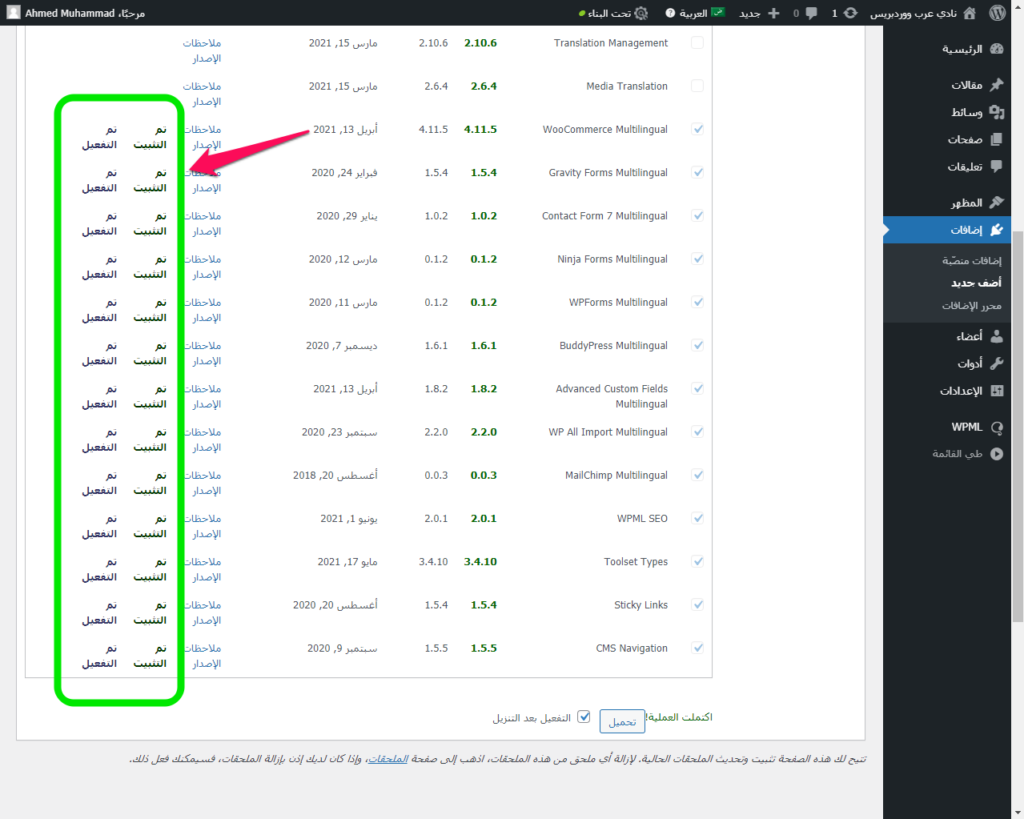
طريقة الحصول عن تحديثات إضافة WPML على موقعك
أولًا - التحديثات التلقائية لإضافة WPML :
وهي التي تأتيك بشكل تلقائي على مدير الووردبريس في موقعك باللون الأحمر. بمجرد أن تقوم بتسجيل موقعك على إضافة WPML. فورًا بعد أن يُتاح إصدار جديد من إضافة WPML سيظهر إشعارًا لك بالتحديثات التلقائية في قسم التحديثات الموجود في الملحقات كما في الصورة أدناه.
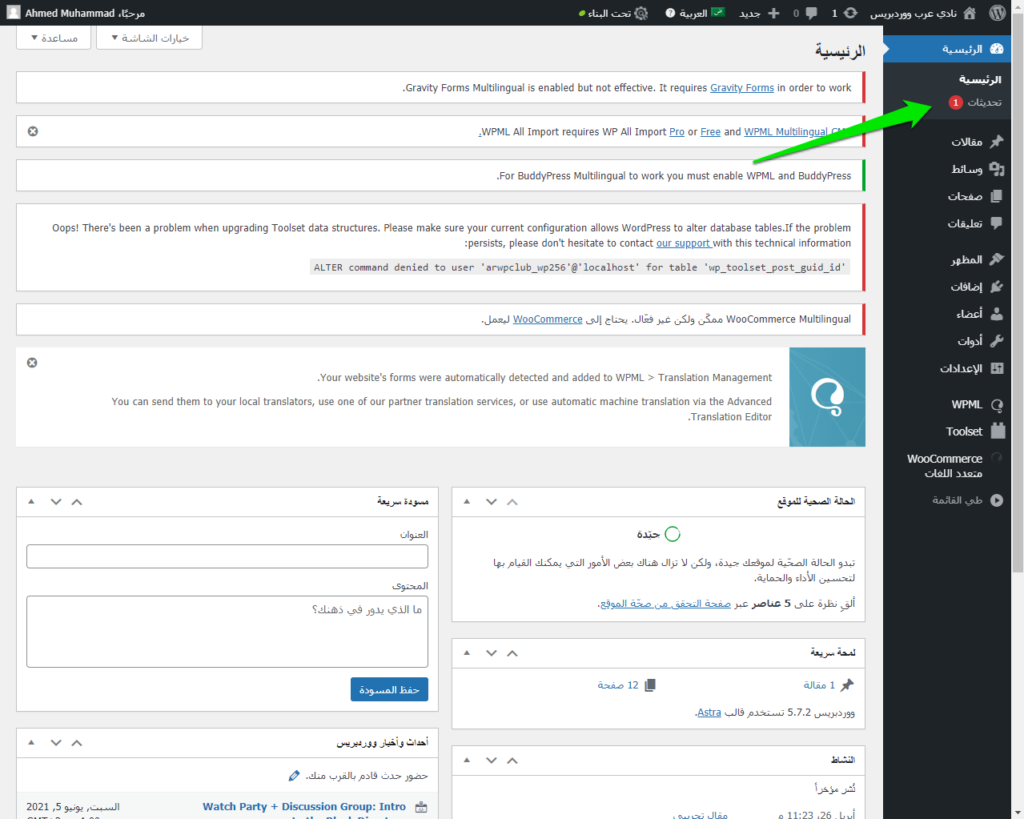
لا تقلق فالتحديثات التلقائية لن تؤثر بالسلب على محتوى موقعك، ولا على ترجماتك سواء التلقائية أو التي أضفتها بنفسك، ولكن في المجمل الأفضل أن تحتفظ بنسخة احتياطية لقاعدة بيانات مواقعك بشكل كامل. وهذا يتم بسهولة من خلال إضافات مثل Duplicator أو BackupBuddy أو من لوحة تحكم خدمة الاستضافة التي تستخدمها.
ثانيًا - التحديثات اليدوية لإضافة WPML :
فإذا كنت لا ترغب في تلقي التحديثات بشكل تلقائي فيمكنك تحديث موقعك يدويًا وبكل سهولة، من خلال خطوات بسيطة وهي:
1- من مدير الووردبريس في موقعك، اذهب للإضافات ثم اضغط على إضافة جديد. كما في الصورة أدناه.
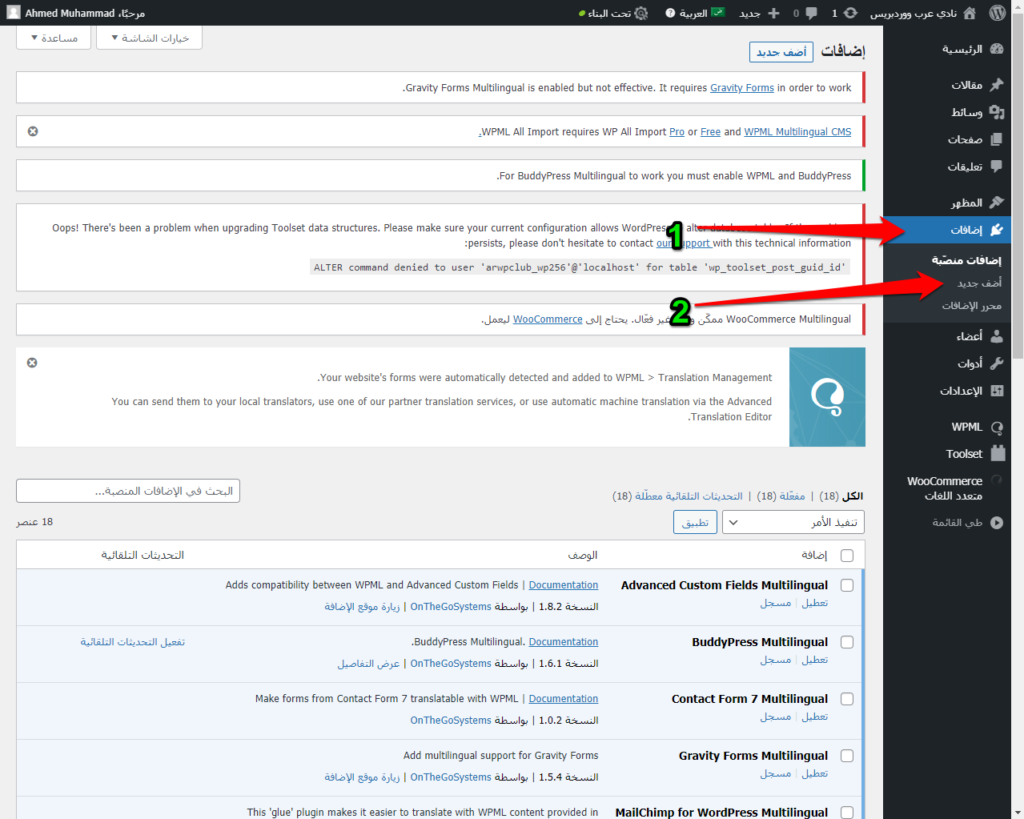
2- اضغط على زر التبويب تجاري كما في الصورة أدناه.
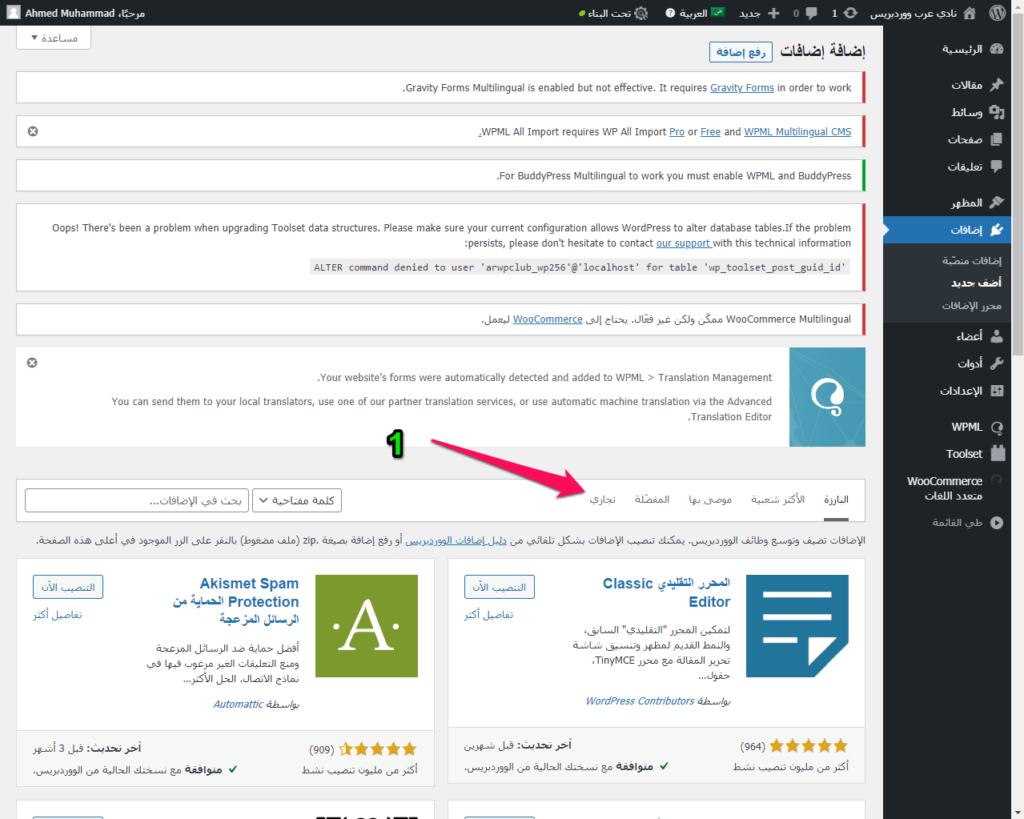
3- اضغط على زر البحث عن التحديثات باللون الأحمر وستقوم إضافة WPML بالبحث عن التحديثات بشكل يدوي ليتم السماح لك بتحديثاتك كما في الصورة أدناه.
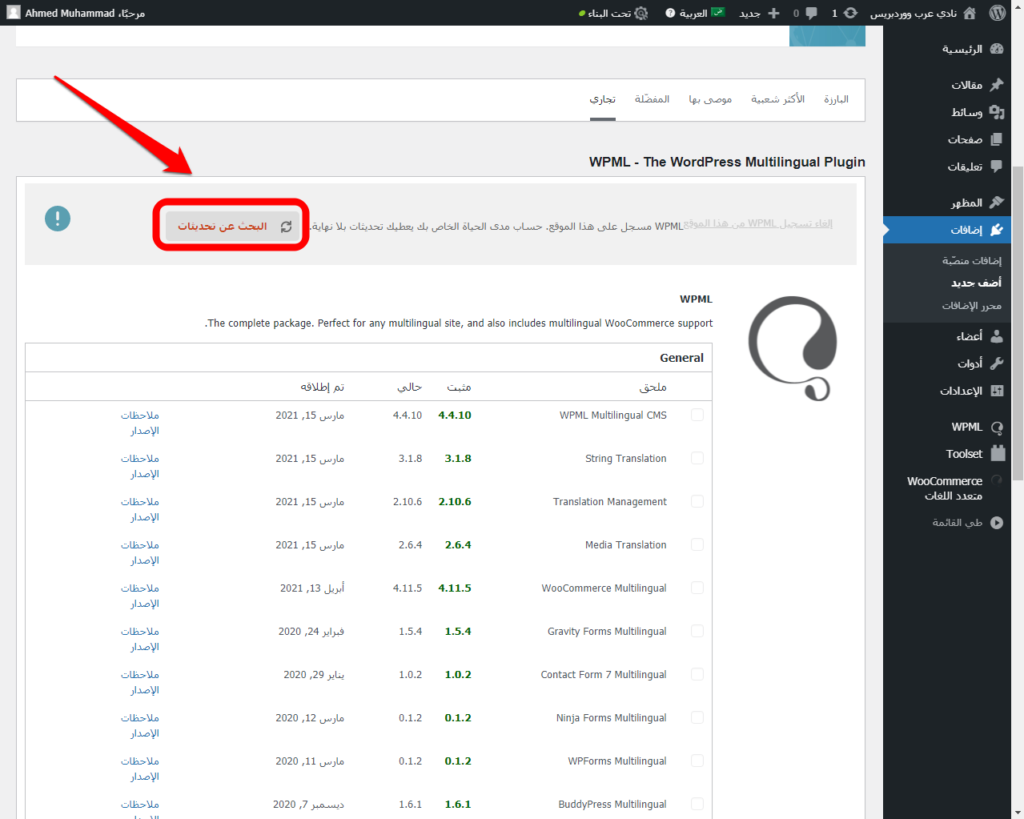
هل ما زلت تفكر في تثبيت إضافة WPML ؟
الحقيقة أنه وبالرغم من أن هناك خطوات كثيرة لاستخدام إضافة WPML للمرة الأولى، إلا أنها تجربة تستحق أن تخوضها، نظرًا للمميزات التي توفرها تلك الإضافة الرائعة لموقعك أو لمتجرك على الووردبريس. فقط التزم بالشرح المصور أعلاه وستجد الأمور تسير معك بشكل سهل بإذن الله.

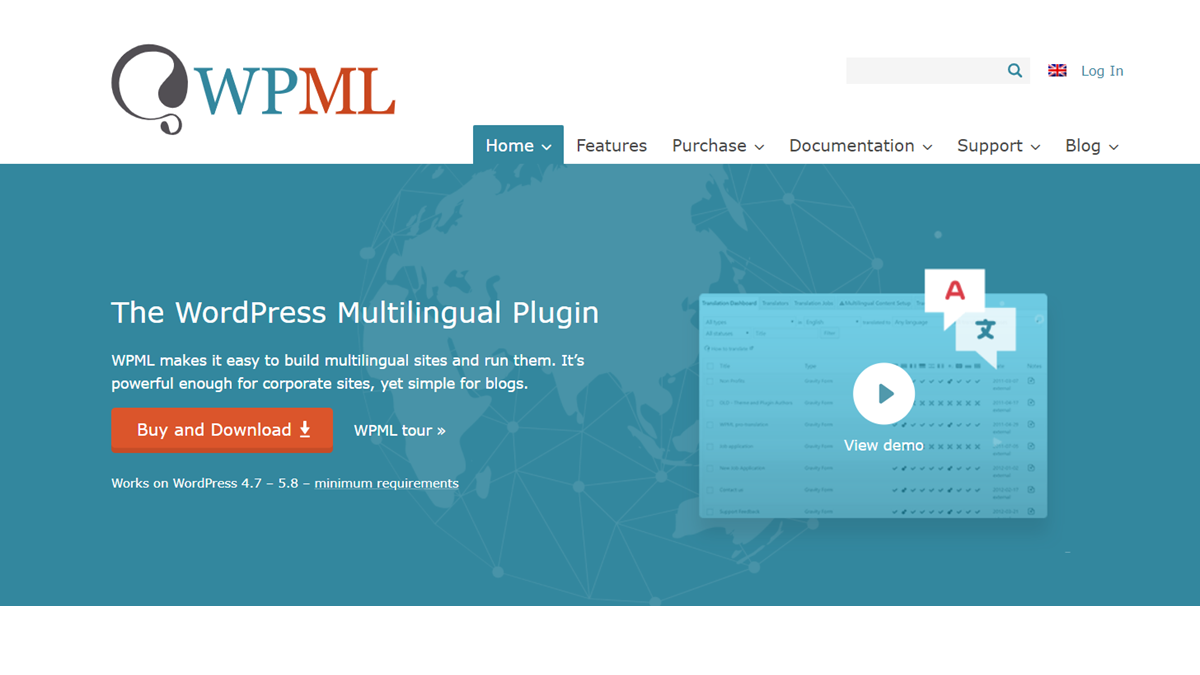






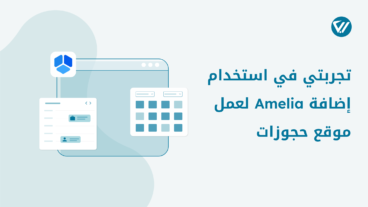
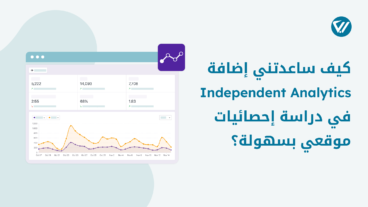
اترك تعليقك